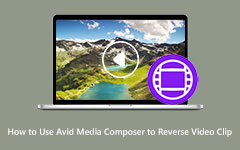Πλήρης οδηγός σχετικά με τον τρόπο χρήσης του Openshot για την αντιστροφή βίντεο
Το πρόγραμμα επεξεργασίας βίντεο Openshot είναι ένα εξαιρετικό λογισμικό επεξεργασίας βίντεο που μπορείτε να χρησιμοποιήσετε για να επεξεργαστείτε και να βελτιώσετε το βίντεό σας πάρα πολύ. Αυτό το απλό και δωρεάν πρόγραμμα επεξεργασίας βίντεο είναι πιο εύκολο στη χρήση από άλλες επαγγελματικές εφαρμογές επεξεργασίας βίντεο, όπως το Hitfilm, το DaVinci Resolve, το Lightworks και άλλα. Επίσης, το Openshot σάς επιτρέπει να συνδυάσετε πολλά βίντεο, να διαχωρίσετε τον ήχο από τα βίντεο, να αλλάξετε το μέγεθος των αρχείων βίντεο και ακόμη και να αντιστρέψετε τα βίντεο κλιπ σας. Και αν είστε από τους ανθρώπους που δεν ξέρουν πώς να αντιστρέψουν βίντεο χρησιμοποιώντας το Openshot, τότε είστε στη σωστή σελίδα. Διαβάστε προσεκτικά αυτήν την ανάρτηση για να μάθετε τα βήματα για τον τρόπο χρήσης Openshot για αντιστροφή βίντεο.
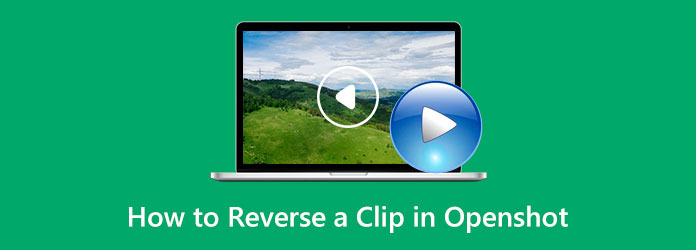
Μέρος 1. Τι είναι το Openshot
Το Openshot είναι ένα από τα πιο σημαντικά προγράμματα επεξεργασίας βίντεο που χρησιμοποιούν οι επαγγελματίες για να κάνουν διάφορα είδη επεξεργασίας. Αυτό το λογισμικό είναι διαθέσιμο για λήψη σε όλες τις κορυφαίες πλατφόρμες, όπως Windows, Linux και Mac. Επίσης, εάν ψάχνετε για ένα γρήγορο και εύχρηστο εργαλείο, ίσως να θέλετε να εξετάσετε το Openshot. Επιπλέον, διαθέτει ένα προσαρμόσιμο κιτ εργαλείων επεξεργασίας που διαθέτει οποιοδήποτε λογισμικό επεξεργασίας βίντεο. Διαθέτει επίσης μια λειτουργία όπου μπορείτε να επιταχύνετε ή να μειώνετε συνεχώς τα βίντεό σας και μια χρονική αντιστοίχιση με βάση την καμπύλη.
Επιπλέον, διαθέτει μια προηγμένη δυνατότητα επεξεργασίας για τη χρήση καινοτόμων εφέ βίντεο και ήχου. Για παράδειγμα, αν θέλετε να δημιουργήσετε ένα τρισδιάστατο animation, τότε το Openshot έχει μια δυνατότητα όπου μπορείτε να δημιουργήσετε ένα. Σε πολλούς συντάκτες βίντεο αρέσει να χρησιμοποιούν το Openshot όχι μόνο λόγω της ευκολίας χρήσης του αλλά και λόγω των λειτουργιών επεξεργασίας του. Το Openshot χρησιμοποιείται επίσης συχνά κατά την αντιστροφή βίντεο. Είναι επίσης εύκολο να αντιστρέψετε τα βίντεο κλιπ με αυτήν την εφαρμογή και δεν καταστρέφει την ποιότητα του βίντεό σας.
Βασικά χαρακτηριστικά
- 1. Πρόγραμμα επεξεργασίας βίντεο πολλαπλών πλατφορμών.
- 2. Υποστηρίζει σχεδόν όλα τα λειτουργικά συστήματα, όπως τα Windows και το Linux.
- 3. Δημιουργεί τρισδιάστατα κινούμενα σχέδια.
- 4. Είναι διαθέσιμο σε πολλές διαφορετικές γλώσσες.
- 5. Διαθέτει απλή διεπαφή χρήστη.
- 6. Μπορείτε να εξαφανίσετε, να σύρετε, να αναπηδήσετε και να κάνετε κίνηση στα βίντεό σας.
Μέρος 2. Πώς να αντιστρέψετε ένα κλιπ στο Openshot
Δεδομένου ότι το Openshot είναι μια εφαρμογή επεξεργασίας βίντεο που προσφέρει μια δυνατότητα αντίστροφης λειτουργίας, θα σας μάθουμε πώς να αντιστρέψετε ένα βίντεο κλιπ χρησιμοποιώντας το Openshot. Η διαδικασία αντιστροφής ενός βίντεο στο Openshot είναι εύκολη. Δεν χρειάζεται να έχετε περισσότερες γνώσεις σχετικά με αυτό το εργαλείο για να αντιστρέψετε ένα βίντεο κλιπ. Έτσι, χωρίς περαιτέρω καθυστέρηση, εδώ είναι τα βήματα για το πώς να αντιστρέψετε ένα κλιπ στο Openshot.
Βήμα 1Πρώτα, κατεβάστε και εγκαταστήστε Στιγμιότυπο στη συσκευή σας και εκκινήστε αμέσως την εφαρμογή. Στη συνέχεια, στην κύρια διεπαφή χρήστη, εισαγάγετε το βίντεο που θέλετε να αναπαραχθεί αντίστροφα. Μπορείτε να τοποθετήσετε τα βίντεό σας στο κομμάτι που προτιμάτε κατά την εισαγωγή τους.
Βήμα 2Στη συνέχεια, στο κομμάτι όπου τοποθετείτε το βίντεό σας, κάντε δεξί κλικ στο βίντεο και επιλέξτε Ώρα > Κανονική > Πίσωκαι, στη συνέχεια, κάντε αριστερό κλικ στο 1x επιλογή.
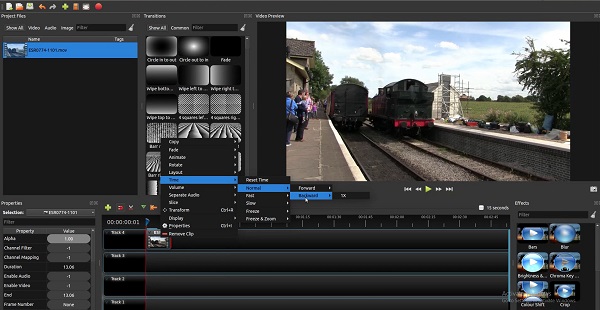
Βήμα 3Και τώρα μπορείτε να δείτε το βίντεό σας να παίζει αντίστροφα. Το μόνο που απομένει είναι ο ήχος του βίντεό σας. Μπορείτε είτε να αντιστρέψετε τον ήχο είτε να κάνετε σίγαση του ήχου.
Βήμα 4Πηγαίνετε στο Ιδιοκτησίες πίνακα στην αριστερή πλευρά της διεπαφής ή αν δεν μπορείτε να δείτε το πλαίσιο ιδιοτήτων, μπορείτε να κάνετε κλικ στο βίντεο στα κομμάτια σας και να κάνετε κλικ στο Ιδιοκτησίες επιλογή.
Βήμα 5Στη συνέχεια, στο Ιδιοκτησίες πίνακα, μετακινηθείτε προς τα κάτω στο Τόμος, και βεβαιωθείτε ότι η κεφαλή αναπαραγωγής βρίσκεται στην αρχή του βίντεό σας, επειδή η εφαρμογή θα επεξεργαστεί μόνο το μέρος όπου τοποθετήσατε την κεφαλή αναπαραγωγής.
Βήμα 6Και στο Τόμος, τύπου 0 δίπλα του για σίγαση ή κατάργηση του ήχου του βίντεό σας. Και αυτό είναι εκεί! Τώρα μπορείτε να αποδώσετε ή να αποθηκεύσετε το βίντεό σας στον υπολογιστή σας.
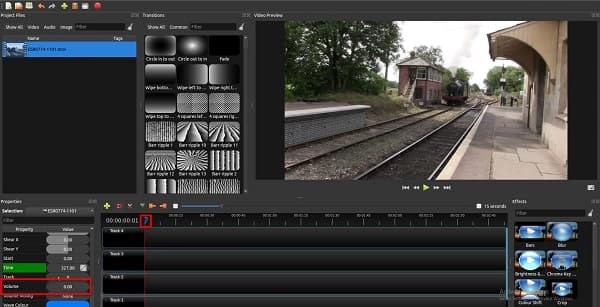
Απλό, σωστά; Δεν είναι δύσκολο να γνωρίζετε πώς να αντιστρέψετε ένα βίντεο στο Openshot. Απλώς ακολουθήστε αυτά τα απλά βήματα και είστε έτοιμοι!
Μέρος 3. Εναλλακτικός τρόπος χρήσης του Openshot
Το πρόβλημα με το Openshot είναι ότι πολλοί λένε ότι έχει ασταθή απόδοση. Όταν μεταβείτε στην κοινότητα χρηστών του Openshot, θα δείτε ότι το πάγωμα, η καθυστέρηση και η ξαφνική διακοπή είναι το κύριο πρόβλημα που αντιμετωπίζουν πολλοί χρήστες. Και ως πρόγραμμα επεξεργασίας βίντεο, θέλετε να αποφύγετε αυτά τα πράγματα. Σας προτείνουμε ένα άλλο εξαιρετικό λογισμικό επεξεργασίας βίντεο που κεντρίζει την προσοχή πολλών επαγγελματιών συντακτών.
Tipard Video Converter Ultimate είναι μια άλλη εφαρμογή επεξεργασίας που μπορείτε να χρησιμοποιήσετε για να αντιστρέψετε τα βίντεό σας. Είναι επίσης ένα από τα πιο σημαντικά εργαλεία επεξεργασίας βίντεο που χρησιμοποιούν οι επαγγελματίες για την επεξεργασία βίντεο. Το Tipard Video Converter Ultimate μπορεί να αντιστρέψει πλήρως τα βίντεό σας ή να επιλέξει μέρη από το βίντεό σας. Επιπλέον, περιέχει πολλές προηγμένες λειτουργίες επεξεργασίας, όπως περικοπή βίντεο, αφαίρεση υδατογραφήματος βίντεο, διόρθωση χρώματος, αλλαγή δεδομένων αρχείων και πολλά άλλα από την Εργαλειοθήκη. Υποστηρίζει επίσης όλες τις μορφές βίντεο, όπως MKV, AVI, MP4, MOV, FLV, MPEG, M4V, WMV, WebM και 500+ ακόμη μορφές. Αυτό που είναι ακόμη εκπληκτικό με την αντιστροφή βίντεο με αυτήν την εφαρμογή είναι ότι μπορείτε να αντιστρέψετε τα αρχεία βίντεο χωρίς να χάσετε την ποιότητά τους.
Επιπλέον, πολλοί αρχάριοι προτιμούν να χρησιμοποιούν αυτό το εργαλείο επειδή έχει μια απλή και καθαρή διεπαφή χρήστη. Επίσης, δεν χρειάζεται να ανησυχείτε για το πάγωμα ή την καθυστέρηση, επειδή αυτή η εφαρμογή διασφαλίζει ότι δεν έχει προβλήματα ασταθούς απόδοσης. Επομένως, εάν ενδιαφέρεστε να αντιστρέψετε βίντεο χρησιμοποιώντας το Tipard Video Converter Ultimate, ακολουθήστε τα παρακάτω βήματα.
Βήμα 1Κατεβάστε και εγκαταστήστε το Tipard Video Converter Ultimate πατώντας Λήψη παρακάτω για Windows ή Mac. Στη συνέχεια, ακολουθήστε τη διαδικασία εγκατάστασης και ανοίξτε την εφαρμογή.
Βήμα 2Και στην κύρια διεπαφή χρήστη του λογισμικού, μεταβείτε στο Εργαλειοθήκη πίνακας. Θα εμφανιστεί μια λίστα με εργαλεία επεξεργασίας βίντεο όπου θα κάνετε κλικ στο Αντιστροφέας βίντεο χαρακτηριστικό.
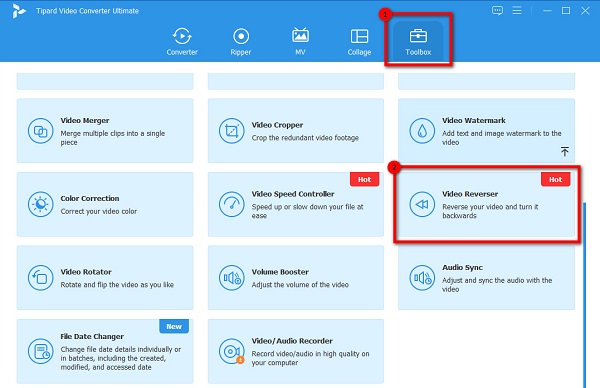
Βήμα 3Στη συνέχεια, σημειώστε το σύμβολο συν (+) κουμπί για να εισαγάγετε το αρχείο βίντεο που θέλετε να αναπαράγετε αντίστροφα. Μπορείτε επίσης drag and drop ' το βίντεό σας από τα αρχεία του υπολογιστή σας στο πλαίσιο υπογραφής συν.
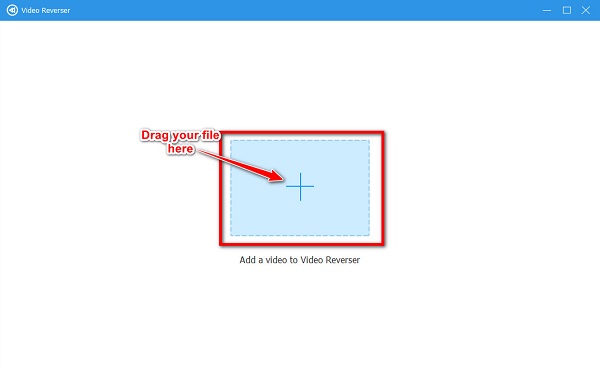
Βήμα 4Μετά τη μεταφόρτωση του βίντεό σας, το Tipard Video Converter Ultimate θα αντιστρέψει αυτόματα το βίντεό σας. Αλλά εάν θέλετε να επιλέξετε ένα εξάρτημα για αντιστροφή, κάντε κλικ στο Ορίστε Έναρξη ή η Ορίστε το τέλος κουμπί.

Βήμα 5Και τέλος, κάντε κλικ στο εξαγωγή κουμπί στην κάτω δεξιά γωνία της διεπαφής για να εξαγάγετε το βίντεό σας.
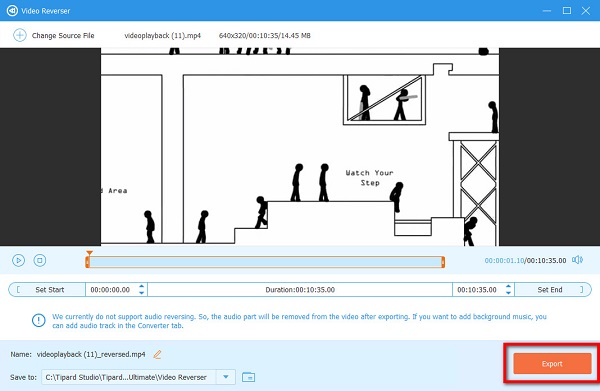
Εκτεταμένη ανάγνωση:
Τρόποι για το πώς να αντιστρέψετε αρχεία βίντεο MP4 εκτός σύνδεσης και στο διαδίκτυο
Πώς να αντιστρέψετε εύκολα τα GIF εκτός σύνδεσης, στο διαδίκτυο και στο τηλέφωνο
Μέρος 4. Συχνές ερωτήσεις σχετικά με τον τρόπο αντιστροφής ενός κλιπ στο Openshot
Το Openshot υποστηρίζει μορφές MKV;
- Το Openshot είναι ένα λογισμικό επεξεργασίας βίντεο με πολλές προεπιλογές εξαγωγής, συμπεριλαμβανομένων κινούμενων GIF, MP4, MP3, AVI και MKV.
Ποιο είναι καλύτερο, το Openshot ή το Adobe Premiere Pro;
- Πολλοί επαγγελματίες αναθεωρητές βρίσκουν ότι το Adobe Premiere Pro πληροί όλα τα πρότυπα της επιχείρησής τους περισσότερο από το Openshot.
Το Openshot αφήνει υδατογράφημα;
- Το Openshot είναι ένα ισχυρό και τυπικό επαγγελματικό λογισμικό επεξεργασίας βίντεο που δεν αφήνει υδατογράφημα στα βίντεο που παράγει.
Συμπέρασμα
Πολλοί άνθρωποι προσπαθούν το Openshot πρόγραμμα επεξεργασίας βίντεο για να αντιστρέψετε βίντεο γιατί είναι δωρεάν και εύκολο στη χρήση. Εάν προτιμάτε αυτό το επαγγελματικό πρόγραμμα επεξεργασίας βίντεο να αντιστρέφει τα βίντεό σας, μπορείτε να το κατεβάσετε τώρα δωρεάν. Αλλά αν θέλετε ένα αντίστροφο βίντεο με σταθερή απόδοση και εξαιρετικές κριτικές, κάντε λήψη Tipard Video Converter Ultimate τώρα.